اوبونتو و سایر سیستمهای مبتنی بر لینوکس از برنامههای مشتری برای مدیریت مستقیم نرمافزار استفاده میکنند. برخی از packageهای نرمافزاری بهطور پیشفرض از قبل نصب شدهاند، در حالی که admin در این سیستم در صورت لزوم بستههای دیگر را نصب میکنند.
بسته به این که کدام مدیر packet نرمافزار را نصب کرده است، راههای مختلفی برای فهرستکردن packageهای نصبشده در اوبونتو وجود دارد.
در این مقاله به شما آموزش میدهیم که Packageهای نصبشده در یک سیستم اوبونتو را لیست کنید.
مواردی که مورد نیاز است:
- دسترسی Terminal به سرور و اجرای دستورات Command
- Manage بسته های APT، DPKG یا Snap
- یک Distribution یا (توزیع)مبتنی بر Debian مانند Ubuntu
لیستکردن پکیج با استفاده از APT در Ububtu
به طور پیشفرض، نسخههای جدیدتر اوبونتو با مدیر بسته APT ارائه میشود. مدیر بسته به انجام عملیات مربوط به بستههای نرمافزاری کمک میکند.
لیست تمام Packageهای نصبشده و موجود
از دستور زیر برای لیستکردن تمام بستههای نصبشده و موجود در اوبونتو استفاده کنید.
apt list
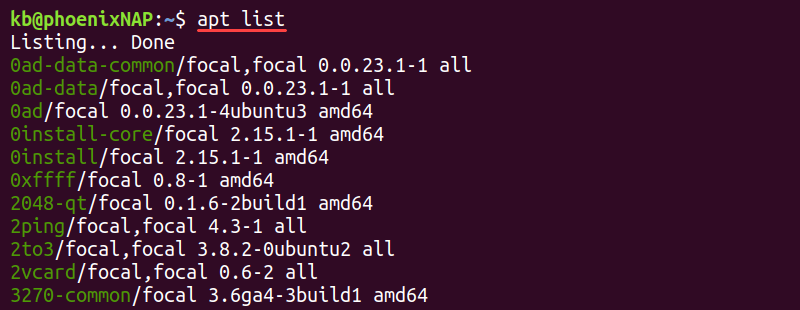
خروجی یک لیست طولانی از بستهها با اطلاعات نسخه و معماری بسته را نشان میدهد. با واردکردن دستور less ، لیست را کوتاه کنید.
apt list | less
با فشاردادن کلیدهای جهت دار بالا یا پایین یا فاصله در لیست حرکت کنید تا به صفحه بعدی بروید. برای خروج از نمایشگر Q را فشار دهید.
فقط بستههای نصب شده را لیست کنید
برای لیستکردن فقط بستههای نصبشده، دستور زیر را اجرا کنید.
apt list --installed
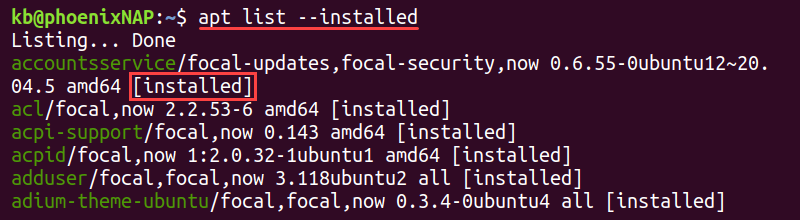
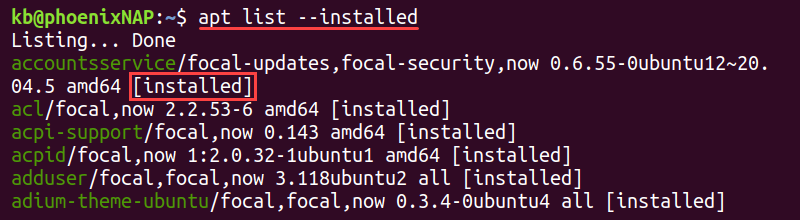
تگ Installed– تضمین میکند که فقط بستههای نصبشده در لیست نشان داده شوند. هر بسته نصبشده دارای یکی از تگهای زیر است:
- [Installed] نشان میدهد که بسته به صورت دستی از لیست مخزن نصب شده است.
- [Installed, Automatic] به این معنی است که بسته به طور خودکار به عنوان یک وابستگی برای نصب دیگری نصب میشود.
لیستکردن Packageهای خاص
سه روش مختلف برای فهرستکردن یک بسته خاص وجود دارد:
1. نام بسته را به دستور APT List اضافه کنید تا یک بسته خاص از لیست دریافت شود:
apt list --installed


برای آوردن یک بسته، صرف نظر از نصب، تگ –Installed را حذف کنید.
2. لیست APT را با دستور Grep ترکیب کنید تا یک بسته را با نام مطابقت دهید:


تگ -i حروف را نادیده میگیرد و جستجوی وسیعتری را ارائه میدهد.
3. راه دیگر برای دریافت اطلاعات بسته استفاده از دستور APT Show است:
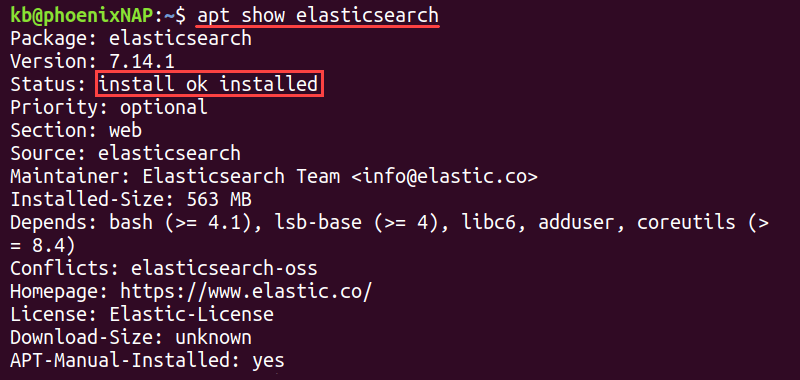
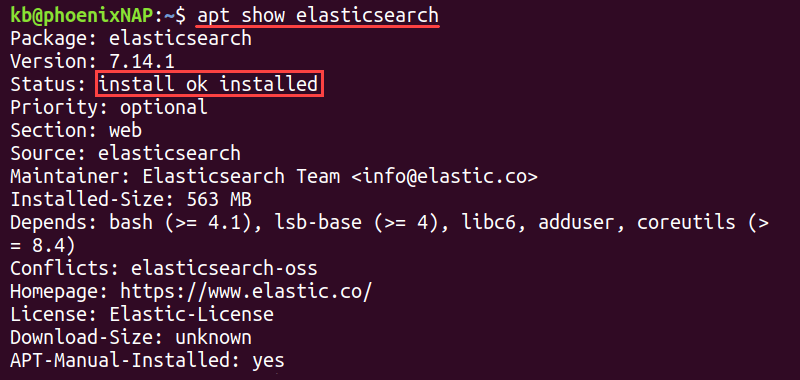
این دستور جزئیات بسته، از جمله اطلاعات نصب را نشان میدهد.
لیست بستههای قابل ارتقا
برای لیستکردن پکیجهایی با ارتقای موجود، دستور زیر را اجرا کنید:
apt list --upgradable


upgradable ,label– بستهها را فیلتر میکند و فقط آنهایی را که برای ارتقا آماده هستند، فهرست میکند.
نکته: اگر شماpackage ای برای ارتقا نداشته باشید، این لیست خالی است.
تعداد packageهای نصبشده را بشمارید.
از دستور APT List با دستور WC لینوکس برای شمارش تعداد خطوط استفاده کنید:
apt -qq list --installed | wc -l


تگ qq- خروجی را خاموش میکند. از نشانگر استفاده کنید تا اطمینان حاصل کنید که هیچ خط اضافی روی کنسول چاپ نمیشود و شماره شمارش را وارد کنید.





